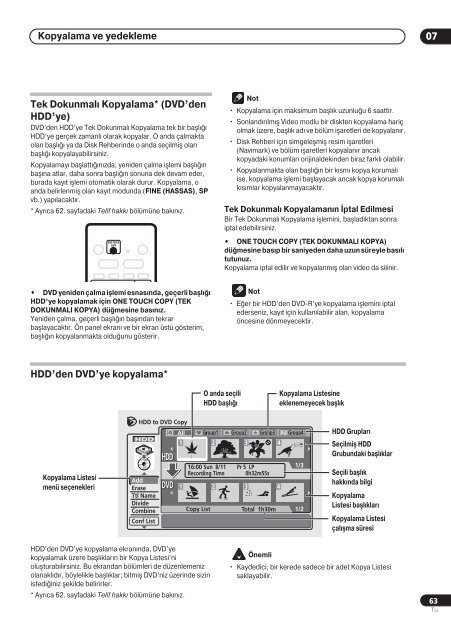Pioneer DVR-520H-S - User manual - turc
Pioneer DVR-520H-S - User manual - turc
Pioneer DVR-520H-S - User manual - turc
You also want an ePaper? Increase the reach of your titles
YUMPU automatically turns print PDFs into web optimized ePapers that Google loves.
Kopyalama ve yedekleme 07<br />
Tek Dokunmal Kopyalama* (DVD’den<br />
HDD’ye)<br />
DVD’den HDD’ye Tek Dokunmal Kopyalama tek bir başlğ<br />
HDD’ye gerçek zamanl olarak kopyalar. O anda çalmakta<br />
olan başlğ ya da Disk Rehberinde o anda seçilmiş olan<br />
başlğ kopyalayabilirsiniz.<br />
Kopyalamay başlattğnzda; yeniden çalma işlemi başlğn<br />
başna atlar, daha sonra başlğn sonuna dek devam eder,<br />
burada kayt işlemi otomatik olarak durur. Kopyalama, o<br />
anda belirlenmiş olan kayt modunda (FINE (HASSAS), SP<br />
vb.) yaplacaktr.<br />
* Ayrca 62. sayfadaki Telif hakk bölümüne baknz.<br />
<br />
ONE TOUCH<br />
COPY<br />
HDD<br />
DVD<br />
Not<br />
• Kopyalama için maksimum başlk uzunluğu 6 saattir.<br />
• Sonlandrlmş Video modlu bir diskten kopyalama hariç<br />
olmak üzere, başlk ad ve bölüm işaretleri de kopyalanr.<br />
• Disk Rehberi için simgeleşmiş resim işaretleri<br />
(Navimark) ve bölüm işaretleri kopyalanr ancak<br />
kopyadaki konumlar orijinaldekinden biraz farkl olabilir.<br />
• Kopyalanmakta olan başlğn bir ksm kopya korumal<br />
ise, kopyalama işlemi başlayacak ancak kopya korumal<br />
ksmlar kopyalanmayacaktr.<br />
Tek Dokunmal Kopyalamann İptal Edilmesi<br />
Bir Tek Dokunmal Kopyalama işlemini, başladktan sonra<br />
iptal edebilirsiniz.<br />
• ONE TOUCH COPY (TEK DOKUNMALI KOPYA)<br />
düğmesine basp bir saniyeden daha uzun süreyle basl<br />
tutunuz.<br />
Kopyalama iptal edilir ve kopyalanmş olan video da silinir.<br />
• DVD yeniden çalma işlemi esnasnda, geçerli başlğ<br />
HDD’ye kopyalamak için ONE TOUCH COPY (TEK<br />
DOKUNMALI KOPYA) düğmesine basnz.<br />
Yeniden çalma, geçerli başlğn başndan tekrar<br />
başlayacaktr. Ön panel ekran ve bir ekran üstü gösterim,<br />
başlğn kopyalanmakta olduğunu gösterir.<br />
Not<br />
• Eğer bir HDD’den DVD-R’ye kopyalama işlemini iptal<br />
ederseniz, kayt için kullanlabilir alan, kopyalama<br />
öncesine dönmeyecektir.<br />
HDD’den DVD’ye kopyalama*<br />
O anda seçili<br />
HDD başlğ<br />
Kopyalama Listesine<br />
eklenemeyecek başlk<br />
Kopyalama Listesi<br />
menü seçenekleri<br />
HDD to DVD Copy<br />
HDD<br />
Add<br />
Erase<br />
Ttl Name<br />
Divide<br />
Combine<br />
Conf List<br />
HDD<br />
DVD<br />
All<br />
1<br />
16:00 Sun 8/11<br />
Recording Time<br />
Copy List<br />
2 3 4<br />
Pr 5 LP<br />
0h32m55s<br />
1 2 3 4<br />
Total 1h30m<br />
1/3<br />
1/2<br />
HDD Gruplar<br />
Seçilmiş HDD<br />
Grubundaki başlklar<br />
Seçili başlk<br />
hakknda bilgi<br />
Kopyalama<br />
Listesi başlklar<br />
Kopyalama Listesi<br />
çalşma süresi<br />
HDD’den DVD’ye kopyalama ekrannda, DVD’ye<br />
kopyalamak üzere başlklarn bir Kopya Listesi’ni<br />
oluşturabilirsiniz. Bu ekrandan bölümleri de düzenlemeniz<br />
olanakldr, böylelikle başlklar; bitmiş DVD’niz üzerinde sizin<br />
istediğiniz şekilde belirirler.<br />
* Ayrca 62. sayfadaki Telif hakk bölümüne baknz.<br />
Önemli<br />
• Kaydedici; bir kerede sadece bir adet Kopya Listesi<br />
saklayabilir.<br />
63<br />
Tu